Eri Xiaomi Mi Band tarjoaa olemassa monia räätälöintivaihtoehtoja, koska sen lisäksi, että voimme muuttaa hihnojen muotoilua, voimme muokata palloa, joka näyttää tietoja lukemattomilla eri kuvituksilla. Mutta tähän asti on ollut rajoituksia, jotta voimme asettaa oman valokuvamme tai mukautetun suunnittelumme taustakuvaksi.
Jokainen Mi Band voi olla erilainen, emmekä viittaa vain malleihin vaan myös ulkoisiin muutoksiin, joita voimme tehdä tarroilla, hihnoilla tai monilla malleilla, jotka muodostavat Mi Fit -sovelluksen. Mutta nyt voimme myös toteuttaa unelmamme ja antaa ainutlaatuisen tyylin Xiaomi -urheilurannekkeelle.

Kuinka muuttaa Mi Bandin taustaa
Tämän muutoksen toteuttamiseksi meillä on käytettävissään kaksi eri reittiä, toinen monimutkaisempi ja toinen paljon yksinkertaisempi, jotta voimme tehdä ja kumota mitä tahansa suunnittelulla. Jotkut vaihtoehdot, jotka ovat saatavilla malleille, jotka alkavat Mi Band 4: stä, jossa näyttö sai suuren näkyvyyden. Seuraavat vaiheet ovat siis samat Mi Band 4: ssä, MI Band 5: ssä tai Smart Band 6: ssa sekä muissa tulevissa malleissa.
My Fit auttaa meitä muuttamaan taustaa
Tärkein ja yksinkertaisin vaihtoehto, jolla voimme muokata Mi Bandin näyttöä, perustuu Xiaomin omaan Mi Fit -sovellukseen. Tämä sovellus on kehittynyt jatkuvasti päivitysten kautta, kunnes se tarjoaa meille yhtä houkuttelevan edun kuin se, jonka esittelemme sinulle. Prosessin loppuun saattamiseksi ensimmäinen ja tärkein asia on siirtyä sovelluskauppaan ja tarkistaa, että meillä on uusin Mi Fit -versio.
Sitten, kuten tavallisesti, meidän on vain avattava sovellus kellomme lähellä, jotta ne ovat linkitettyjä ja tiedot synkronoidaan täysin Bluetooth -tekniikan kanssa. Aloittaa prosessi Mi Bandin taustakuvan vaihtaminen, meidän on vain seurattava näitä yksityiskohtaisia vaiheita:
Aloitamme siirtymällä Mi Fit -sovelluksemme Profiili -osioon, josta pääsemme kyseiseen rannekkeeseen, jossa haluamme muuttaa muotoilua. Sitten meillä on pääsy kaikkiin rannekorumme muokattaviin vaihtoehtoihin, joista meidän on koskettava "Store" -vaihtoehtoa.
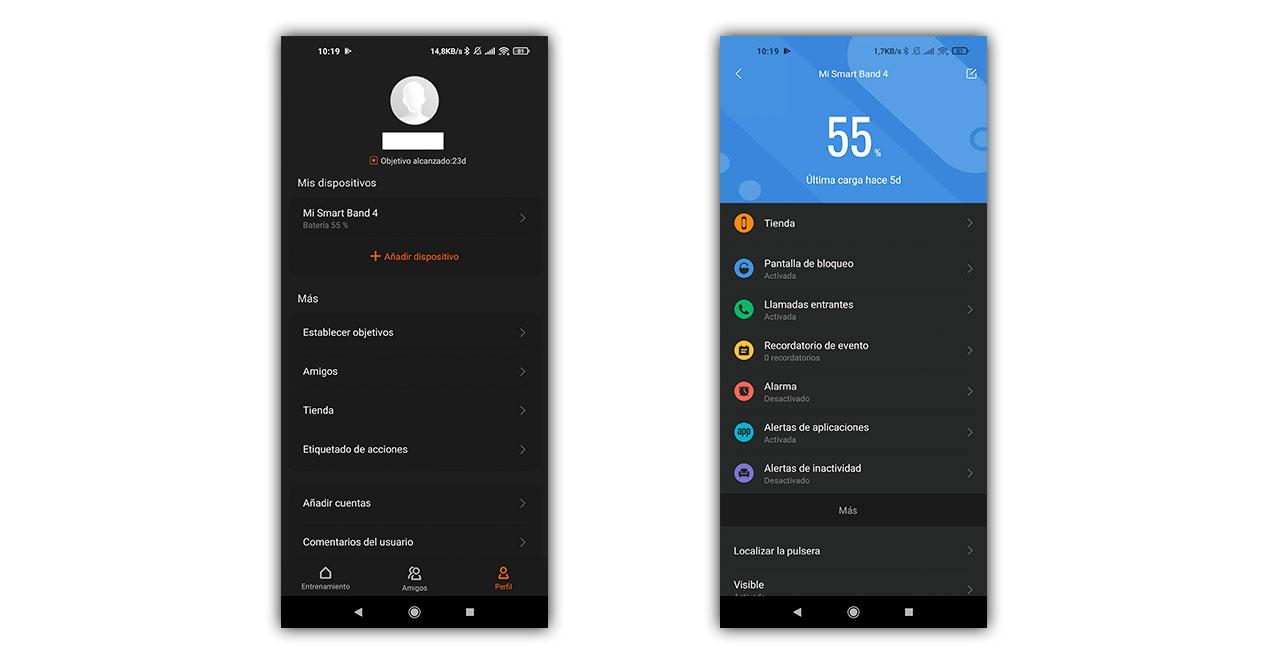
Myöhemmin, kun emme tule kauppaan, törmäämme moniin muokattaviin vaihtoehtoihin, jotka ovat epäilemättä loistava vaihtoehto niille, jotka eivät halua monimutkaista prosessia liikaa. Xiaomi integroi jatkuvasti uusia rahastoja, jotka antavat meille uusia mahdollisuuksia jokaiselle Mi Bandille olla erilainen. Koskemme kuitenkin ylhäällä olevaa manageria.
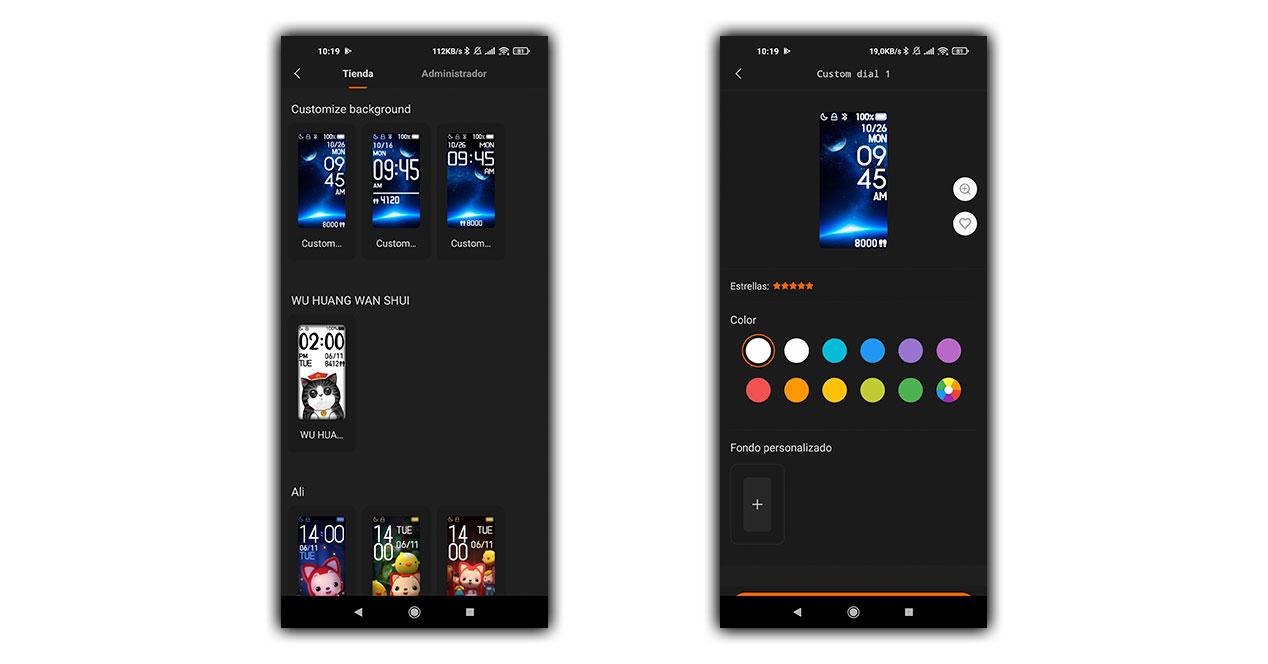
Kun kosketat tätä välilehteä, näkyviin tulee mahdollisuus vaihtaa eri osioiden, kuten kellonajan, päivämäärän tai askellaskurin, väriä, mutta mielenkiintoisin asia on alla. Juuri siellä, missä se asettaa mukautetun taustan, meillä on plus -painike käden ulottuvilla, joka antaa meille mahdollisuuden lisätä haluamasi valokuva tai leikekuva, jonka haluamme taustaksi.
Valitse toinen tausta rannekkeelle
Ensimmäinen asia, joka meidän on tehtävä, on mene tähän linkkiin ja lataa sitten tämä sovellus Google Playsta. Kun se on verkossa, se on parasta vaihda kieli englanniksi voidaksemme käsitellä itseämme paremmin. Seuraava vaihe on napsauttaa vasemman silmukan ruutua, jotta voimme valita haluamasi kuvan. Kun olemme tehneet, meidän on tehtävä valitse valokuva galleriasta tai joka on otettu tällä hetkellä matkapuhelimemme kameralla.
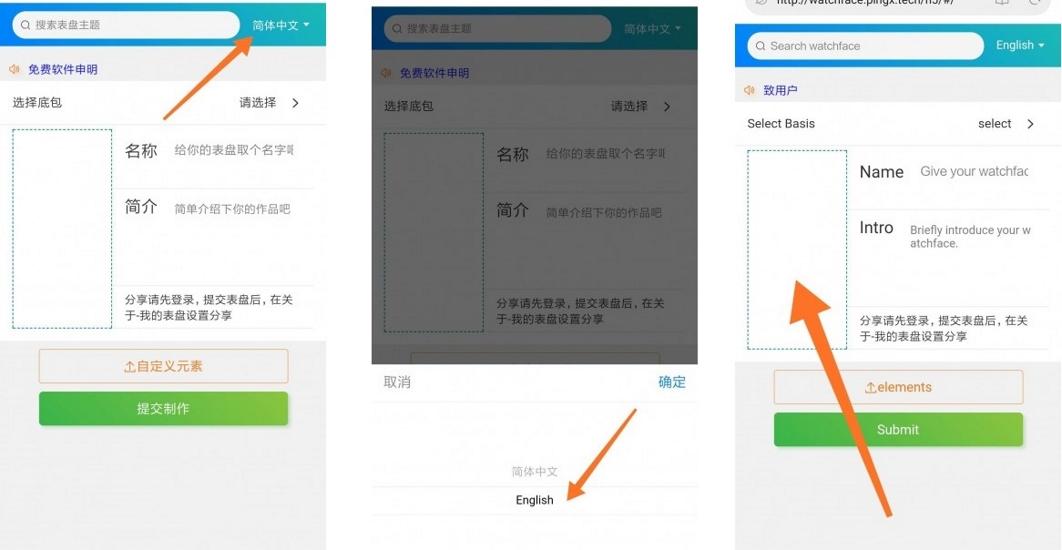
Kun kuva on valittu, jatkamme sen koon mukauttamista ja painamme ”Valitse” valitaksesi kellotyypin. Nyt näemme esikatselun suunnittelustamme ja meidän on annettava nimi Rannekkeen "kellotaulu". Kerran Tämä on tehty, valitsemme suunnittelun valitsemalla "Lähetä" ja lataamme sen "Lataa" -painikkeesta ja nimeämme sen lopullisesti nimellä .bin
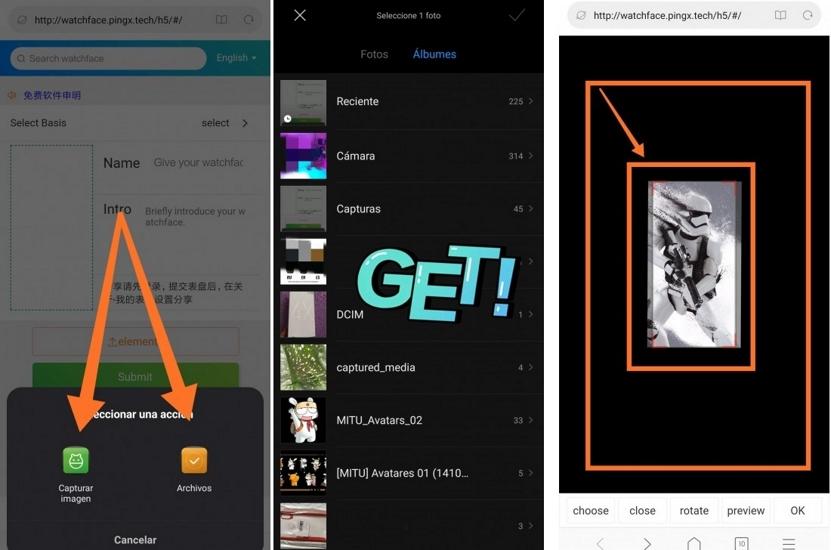
Nyt on aika avata alussa mainitsemamme Mi Band -sovellus nimeltä ”WatchFace” ja painaa kuvan vaihtoehtoa. Sitten vaihtoehto lisätä Watchface My Fitiin tulee näkyviin ja valitsemme vaihtoehdon. Seuraavaksi meidän on lisättävä aiemmin tallentamamme .bin -tiedosto ja ladattava kuva, jonka valitsimme Watchface -taustaksi. Nyt meidän on valittava se kuva -vaihtoehdosta ja lisättävä se napauttamalla Open My Fit.
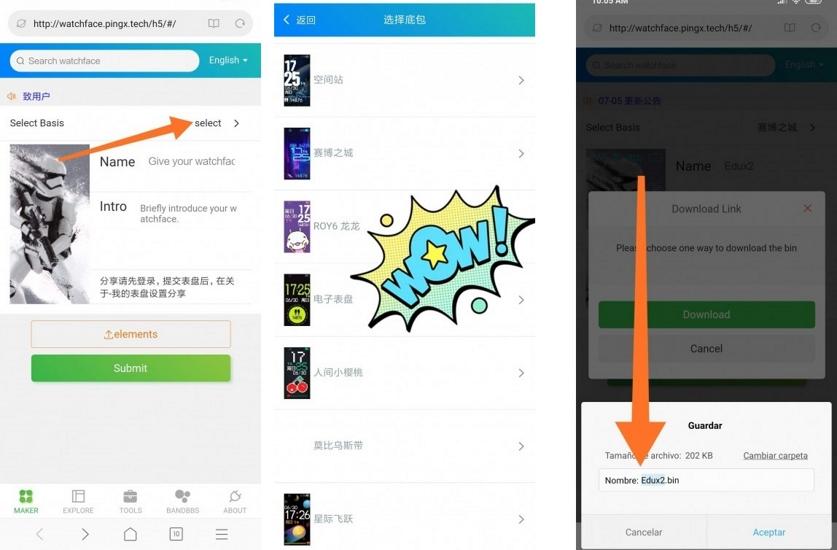
Viimeistelläksemme valitsemamme prosessin avaa Mi Fit -sovellus , valitsemme Xiaomi -rannekorumme ja löydämme suunnittelumme näytön valinnasta. Kun olemme löytäneet sen, valitsemme sen ja napsautamme synkronoi kärsivällisyyden kanssa, jotta prosessissa ei ole virheitä.
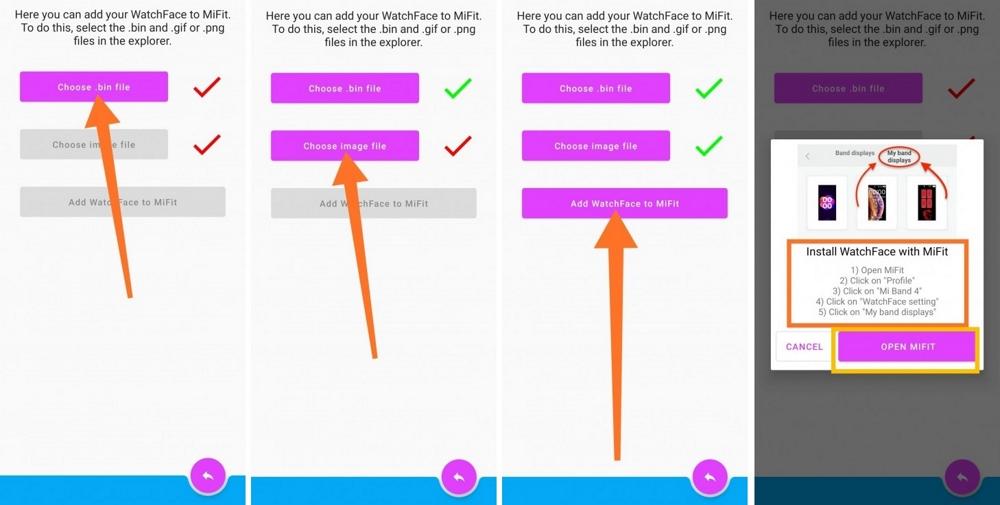
Nyt meillä on oma muotoilu rannekkeen taustakuvaksi. Voimme toistaa prosessin niin monta kertaa kuin haluamme, että meillä on oma galleria, jota voimme vaihtaa, jotta meillä olisi aina oma ja alkuperäinen muotoilu.
Ongelmia joidenkin rahastojen kanssa
Olimmepa seuranneet ensimmäistä menetelmää tai noudattaneet toisen menetelmän vaiheita, voimme huomata, että Xiaomi -rannekorumme näytön tausta pysyy samana eikä ole muuttunut lainkaan. Päästäksemme pois tästä tilanteesta ja saadaksesi muutoksen voimaan, meidän on varmistettava, että kuva on JPEG -muodossa ja toisessa menetelmässä, jonka olemme nimenneet uudelleen .biniksi.

Mutta emme voi sivuuttaa muita avaimia räätälöidä urheilurannekkeemme, kuten on, että emme siirrä rannerengasta pois älypuhelimesta ennen prosessin päättymistä. Jos olemme saaneet kaiken valmiiksi ja sovellus on myös päivitetty uusimpaan versioon, suosittelemme, että annat mobiiliasetukset ja kosketa sovelluksissa My Fit ja poista välimuistitiedot. Jos olemme aiemmin ladanneet toisen kuvan, olisi voitu luoda virhe, josta voimme päästä eroon vain tällä menetelmällä, vaikka tämä poistaa kaikki mukautetut kannet, jotka olemme jo ladanneet tililtämme, ja meidän on aloitettava vaiheet uudelleen .